Atributo alt en las imágenes de Linkedin
En la Agencia SEO Cuaderna cada vez nos gusta más Linkedin.
La red social profesional por excelencia no solo resulta una de las más rentables al medir la rentabilidad de nuestro esfuerzo para aumentar el alcance de nuestras publicaciones, sino que ahora nos da una herramienta más para apoyar estrategias SEO.
Y es que ahora Linkedin permite editar el atributo alt de las imágenes que subimos a nuestras publicaciones.
En la parte superior derecha de la imagen encontrarás un recuadro con el texto «Añadir descripción», en el cual haremos clic para poder introducir las palabras clave que nos interesan para complementar nuestra estrategia SEO.
Nada menos que 120 caracteres para jugar con las palabras clave que nos interesan para nuestros clientes.
Índice de Contenidos
Resultado de rellenar el atributo alt en las imágenes en Linkedin
¿Y funciona? Pues lo que hemos constatado es que en las búsquedas dentro de Linkedin por supuesto que funciona, añadiendo un plus al contenido de tu publicación que la hace más visible, con lo cual aumentas la posibilidad de interacción.
Pero además estamos convencidos de que trabajando estas palabras clave ayudamos al posicionamiento de los artículos que enlazamos desde la publicación.
Cómo editar el atributo alt en Linkedin
Para poder tener la oportunidad de editar el texto alternativo de las imágenes en Linkedin solo debemos tener en cuenta una cosa: Que estemos efectivamente subiendo una imagen.
Si nuestra intención es compartir una publicación de nuestro blog, no nos dará la oportunidad de editar ese texto alternativo, pues se supone que ya lo trae la propia imagen, no? 😉
Así que en vez de compartir la propia imagen del artículo, con su propio atributo alt, debemos añadir otra imagen diferente en la publicación de Linkedin, con los datos de geolocalización oportunos si necesitamos trabajar el SEO local, y trabajando la palabra clave principal y/o secundarias, que para ello tenemos 120 caracteres para jugar.
Inconvenientes de la estrategia.
Señores de Linkedin, aquí una sugerencia de mejora…
El problema que se nos muestra es que debemos dejar el enlace hacia nuestro artículo de forma visible, ya que, como dijimos antes, si intentamos editar la imagen que por defecto viene asociada al artículo, Linkedin ya no nos mostrará el recuadro de edición de texto alternativo.
Es decir, con esta técnica, no conseguimos que la imagen quede enlazada con el artículo de nuestro blog que queremos promocionar, sino que quedará enlazada por una url dentro del propio texto, con la menor conversión que ello conlleva.
De nosotros depende la decisión…
Y tú? Ya has probado a editar la descripción de las imágenes de Linkedin? Déjanos un comentario contándonos tu experiencia 👇🏼👇🏼👇🏼
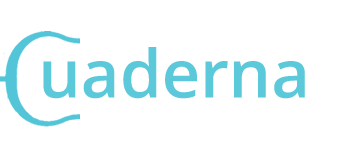


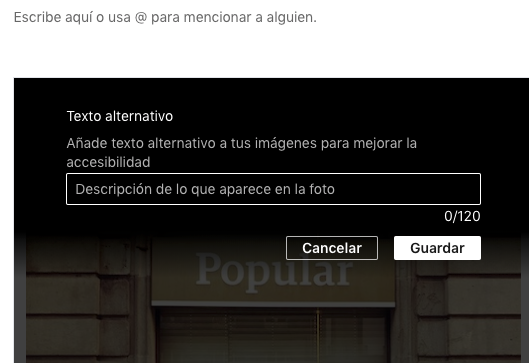
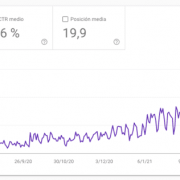




Dejar un comentario
¿Quieres unirte a la conversación?Siéntete libre de contribuir!